电脑怎么让他黑屏休息但不关机(最快捷的操作方式解析)
电脑在日常使用中,休息模式是一种非常有用的功能。它允许我们在不关闭计算机的情况下,让计算机进入省电模式,从而减少电力消耗。在本文中,我们将讲解如何让电脑黑屏休息,但不关闭它。以下是一个简单的介绍,帮助您实现这一目标。

1、使用快捷键
最快捷的方法是使用快捷键来让电脑黑屏休息。按下"Windows"键 + "L"键,或者"Ctrl"键 + "Alt"键 + "Delete"键,然后选择"锁定计算机"或"切换用户"选项,这将使计算机黑屏并要求您重新输入密码以恢复使用,这是一种简单而快速的方法,特别适用于Windows操作系统。
2、配置电源计划
您还可以通过配置电源计划来让电脑休息但不关闭。在Windows系统中,您可以按以下步骤操作:
a、点击“开始”按钮,输入“电源计划”并选择“更改电脑的电源计划”。
b、在所选电源计划的旁边,点击“更改计划设置”。
c、在下一屏幕上,点击“更改高级电源设置”。
d、展开“休眠”并确保休眠后的时间设置为0分钟。
e、保存更改。
这将防止电脑进入休眠模式,但仍然允许显示器黑屏并保持电源供应。
3、使用特定应用程序
一些应用程序可以让您控制计算机的休息模式,以便黑屏但不关闭,例如,Caffeine是一个Windows应用程序,它可以在计划时间内阻止计算机进入休眠或屏幕关闭状态。
4、配置屏幕保护程序
在Windows中,您还可以通过配置屏幕保护程序来实现黑屏但不关闭的效果。按照以下步骤进行:
a、点击“开始”按钮,输入“屏幕保护程序”并选择“更改屏幕保护程序”。
b、在下拉菜单中选择一个屏幕保护程序。
c、点击“设置”按钮。
d、确保“在屏幕保护程序启动后”选项下选择“无”。
这将使屏幕保护程序不会启动,而屏幕会在预定时间后变黑。
5、使用命令行
如果您喜欢使用命令行,您可以使用Windows的PowerShell来配置计算机的休息模式。以下是一个示例命令:
Copycoderundll32.exeuser32.dll,LockWorkStation
这个命令将锁定计算机并使屏幕黑屏,但不会关闭计算机。
总结来说,要让电脑黑屏休息但不关机,您可以使用快捷键、配置电源计划、使用特定应用程序、配置屏幕保护程序或使用命令行命令。选择最适合您的方法,并确保您的计算机在休息模式下仍然可以按照您的需求工作。
虽然我提供了多种方法来实现这一目标,但需要根据您的计算机型号和操作系统来选择最适合您的方法。希望这个指南对您有所帮助!
相关阅读
-

苹果X通话黑屏不亮屏,通常是由于传感器问题导致的。在打电话时,靠近听筒处的距离传感器负责检测用户的面部,并将屏幕关闭以避免误触。如果该传感器故障或被物体堵住,就会造成屏幕一直......
-

有时候使用电脑会遇到黑屏的情况,这时候可以通过按下特定的三个键来解决问题。...
-

长虹电视黑屏是常见问题,可以通过按下三个键解决。本文从硬件、系统和使用三个方面详细阐述了如何应对这一问题。...
-

文章提供了多种解决苹果12突然黑屏开不了机问题的方法,包括检查电池、使用硬件按钮重启、尝试恢复模式等。...
-
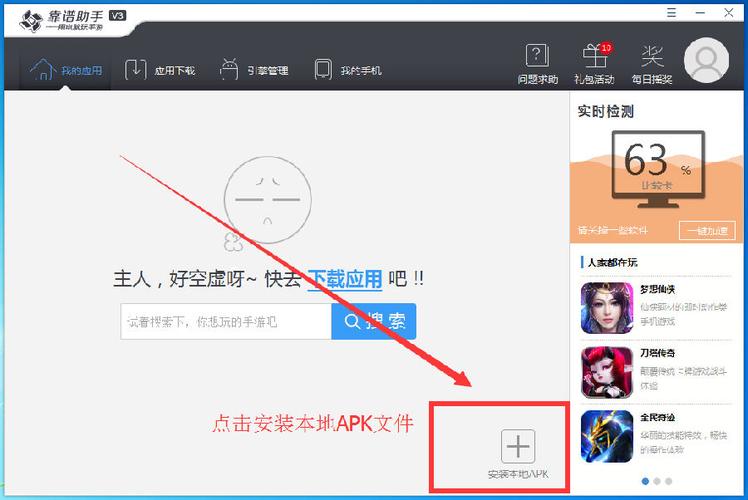
通过下载并安装一个Android模拟器,然后下载并安装您想要的APK文件,您可以将APK文件安装到电脑上,这使您能够在更大的屏幕上享受Android应用程序的功能,提供了更多......
-
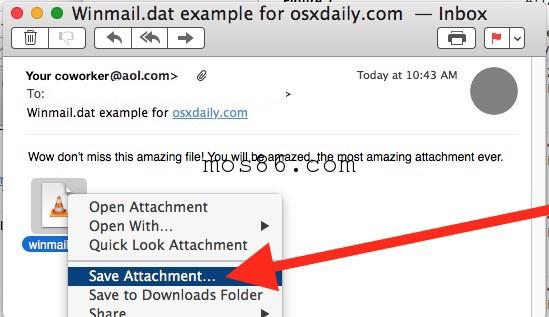
打开winmail.dat文件并不是一件复杂的任务。对于一般用户来说,使用在线工具可能是最简单的方法。如果您是邮件客户端用户,您可以尝试在设置中进行一些更改以避免发送winm......
-
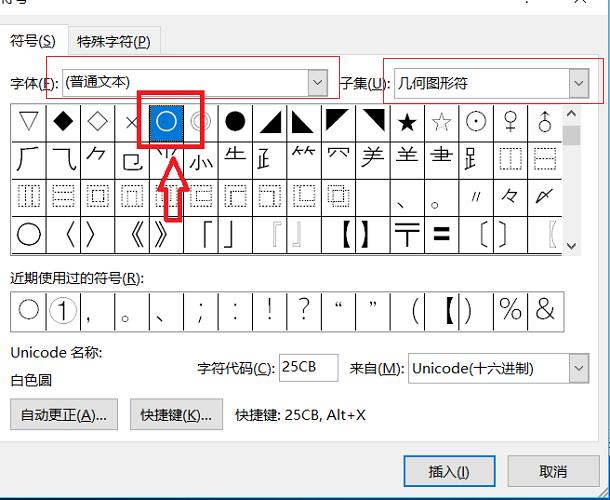
方法一:1、点击搜狗输入法的悬浮窗,点击工具选项;2、在搜狗工具箱中,可以看到符号大全;3、进入符号大全就可以在在特殊符号里找到圆圈。方法二:1、点击搜狗输入法悬浮框的键盘;......
-

SAS硬盘不是固态硬盘。两者之间有显著的区别,包括工作原理、速度、耐用性和价格。SAS硬盘是传统的旋转硬盘,而固态硬盘则是一种更现代、更快速、更可靠的存储解决方案。选择哪种硬......
-

NVIDIAP4000显卡位于专业图形领域的中高端,性能出色,适用于多种专业应用。无论是CAD设计、影视制作还是医学成像,P4000都能够提供卓越的图形和计算性能,让用户在专......
-

ipad型号a1822是iPad(第5代)。iPadA1822是一款性能出色、实用便捷的苹果平板。它的型号标识为A1822,采用9.7英寸Retina显示屏,搭载A9芯片,支......
发表评论


